Ha megosztott hozzáférésű számítógépe van, az súlyosbíthatja, ha más felhasználók egy csomó módosítást hajtanak végre a beállításokon. Ma egy pillantást vetünk a Windows Vista és XP SteadyState-re, amely lehetővé teszi a számítógép munkamenet után az eredeti állapotba történő visszaállítását.
Windows SteadyState
A SteadyState nemcsak visszaállítja a számítógépet az eredeti állapotába, de beállíthatja úgy is, hogy korlátozza a felhasználó hozzáférési lehetőségeit. Lezárhatja a számítógép gyakorlatilag minden aspektusát, a programtól a weboldalig és így tovább. Természetesen rendszergazdának kell lennie, és az első dolog a jelenlegi illesztőprogramok és a Windows Updates telepítése. Ezután telepítse a programokat és konfigurálja a kívánt beállításokat a gép minden helyreállításakor. Miután mindent beállított és létrehozott egy másik felhasználói fiókot, hagyhatja, hogy a nyilvánosság rendelkezzen vele. A konfigurációban végrehajtott bármilyen változtatást csak a gép újraindításával lehet visszavonni. Itt egy pillantást vetünk a Windows XP gépen futó SteadyState-re.
A SteadyState telepítésekor ellenőriznie kell a Windows másolatát a Genuine Advantage szolgáltatással. Ha még nincs a WGA eszköz a gépén, a rendszer kéri, hogy töltse le és telepítse.
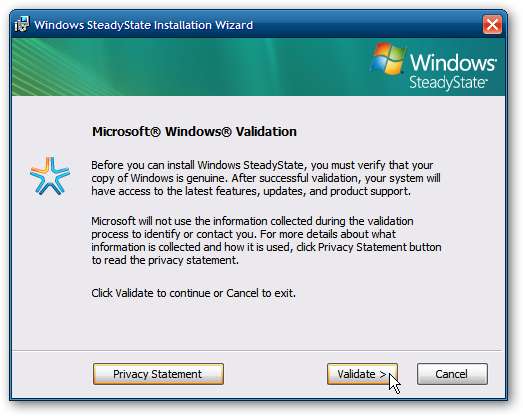
Új felhasználó hozzáadása és korlátozása
Amikor a SteadyState elindul, áttekintést kap a felhasználói beállításokról és a globális számítógép-beállításokról. Most kezdődik a szórakoztató rész, a hozzáférést olyan szigorúan, engedékennyé teheti, amennyit csak akar.
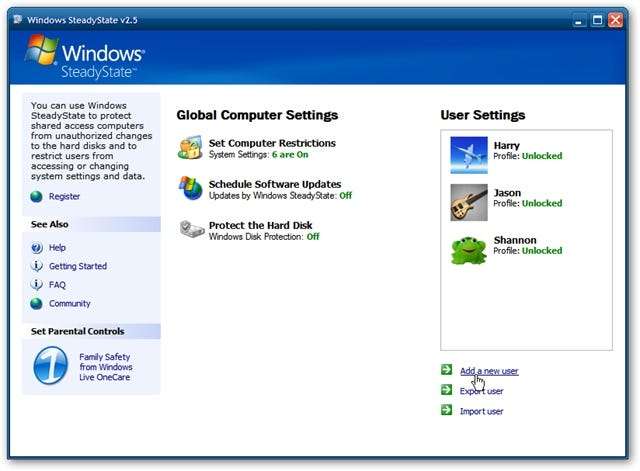
A SteadyState varázsló első részében adja meg a felhasználónevet, a jelszót és a képet. Megjegyzés: a felhasználót létrehozhatja a rendszermeghajtón, vagy egy másik partíción vagy meghajtón.
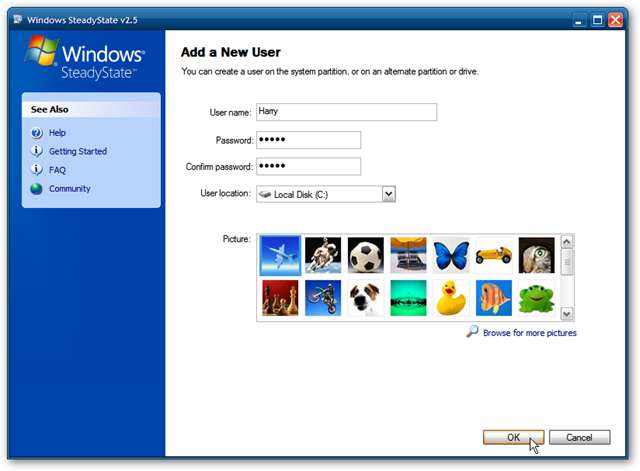
A következő lépésben az Általános beállításokkal kezdi, és módosítja a felhasználó által a rendszerre fordított időt. Ügyeljen arra, hogy zárolja a profilt, hogy ne tudjanak véglegesen változtatni.
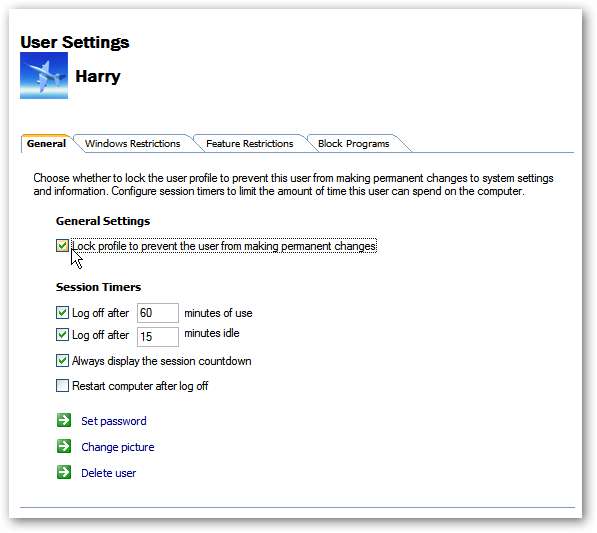
A Windows Korlátozásokban korlátozhatja őket az operációs rendszer több aspektusáról. Beállíthatja a korlátozásokat: Magas, Közepes, Alacsony, nincs, vagy testreszabhatja az Ön igényeinek megfelelően. Bizonyos meghajtókat elrejthet a felhasználó elől is, így azok nem keveredhetnek a rajtuk lévő adatokkal.
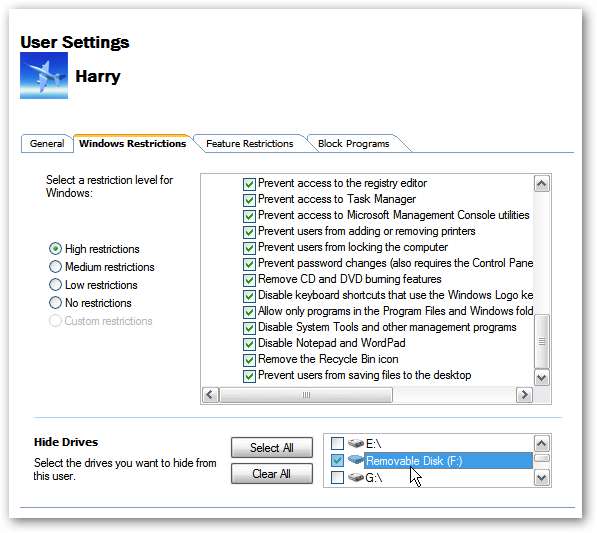
A Szolgáltatáskorlátozások részben letilthatja az internet-hozzáférést az IE és a programmenük és a beállítások segítségével. A legjobb funkció itt állíthatja be a felhasználó kezdőlapját, és létrehozhat egy engedélyezőlistát azokról a webhelyekről, amelyekhez hozzáférnek.
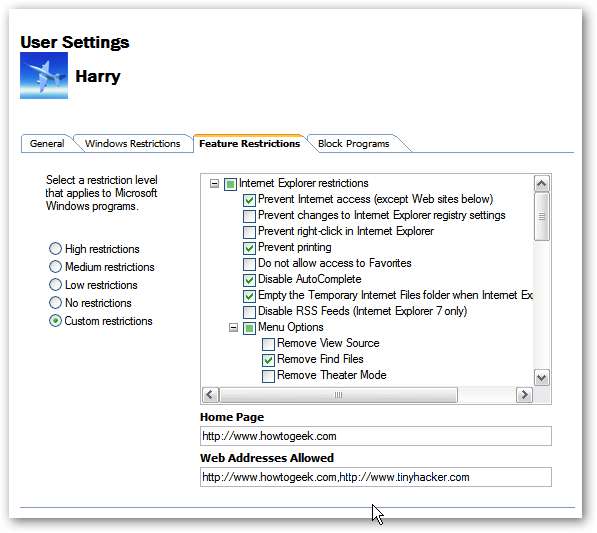
A Programok blokkolása szakaszban meghatározhatja, hogy a felhasználó mely programokat érheti el.
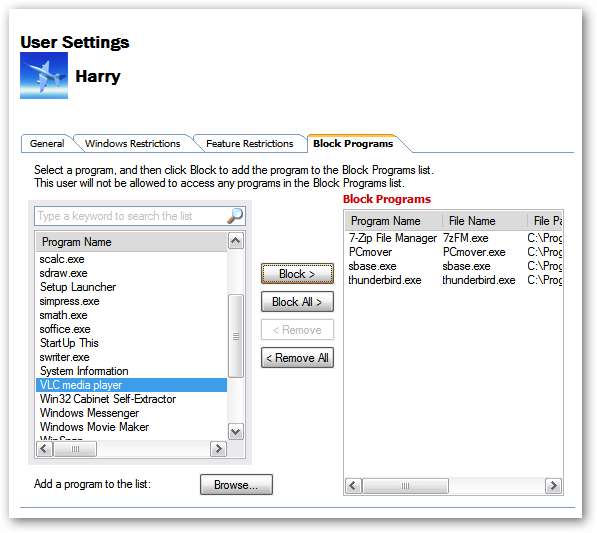
A Windows Lemezvédelem segít megvédeni a rendszerbeállításokat és adatokat azon a meghajtón, ahová az operációs rendszer telepítve van. Alapértelmezés szerint ki van kapcsolva, és a kattintáshoz kapcsolható Védje a merevlemezt .

A következő képernyőn bekapcsolhatja, és a folyamat befejezéséhez újra kell indítani.
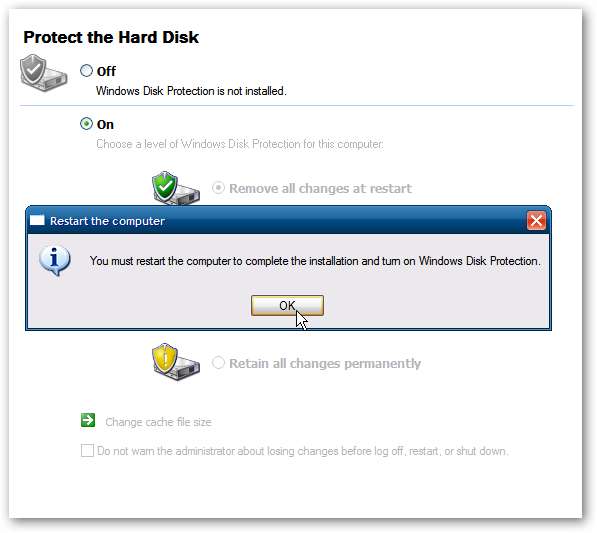
Az újraindítás után kiválaszthatja a lemez védettségét, hogy mindig eltávolítsa, ideiglenesen megtartsa vagy engedélyezze az összes változtatást.
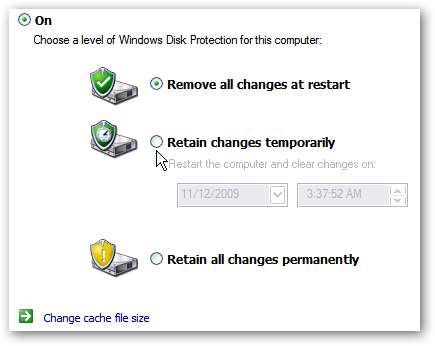
Megváltoztathatja a gyorsítótár fájlméretét, ha szabad lemezterületet kell felszabadítania. A minimálisan igénybe vehető hely 2 GB.
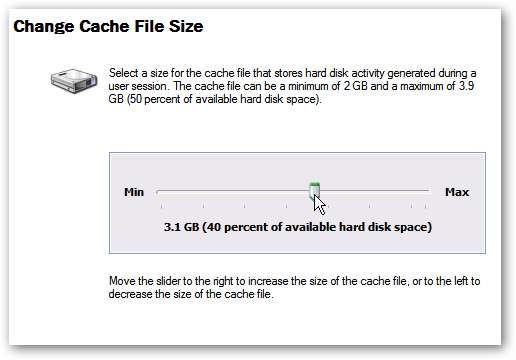
Ütemezze a Windows frissítéseket és más programfrissítéseket. Az idő ütemezéséhez saját szkriptjét is használhatja.
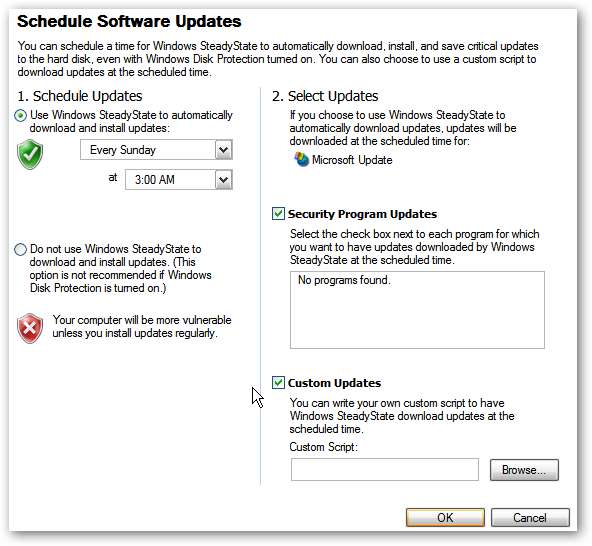
Ennek működése a Windows 7 rendszerben meglehetősen trükkös. A kompatibilis mód használatával telepítettem a 32 bites Windows 7 rendszerre, azonban nem minden működött. Jelenleg nem látok hivatalos támogatást hozzá. Hasonló funkciót fognak tartalmazni, de azt elvetették. Ha mégis rendelkezik nyilvános XP vagy Vista géppel, akkor is remek választás.
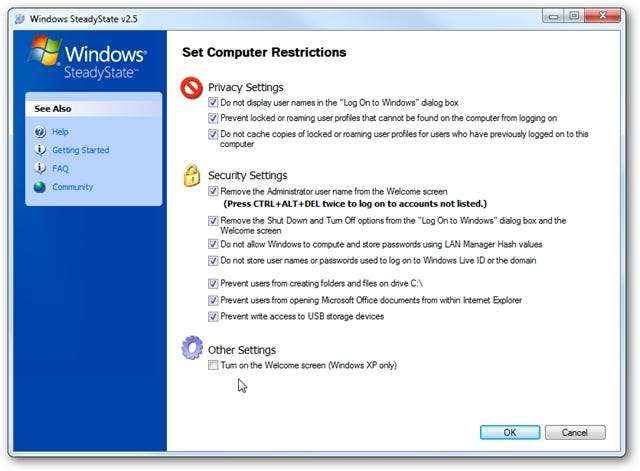
Következtetés
Ez egy nagyszerű program egy nyilvános számítógép számára egy kávézóban, egy iskolában, egy könyvtárban, vagy csak abban, hogy fiataljait elrontsa. Hivatalosan működik az XP-vel és a Vistával ... Lehet, hogy néhányan arra késztették, hogy működjön a Windows 7 rendszeren? Hagyjon megjegyzést, és tudassa velünk.
A SteadyState letöltése







